Beste Slack File Management-apps om bestanden beter te ordenen
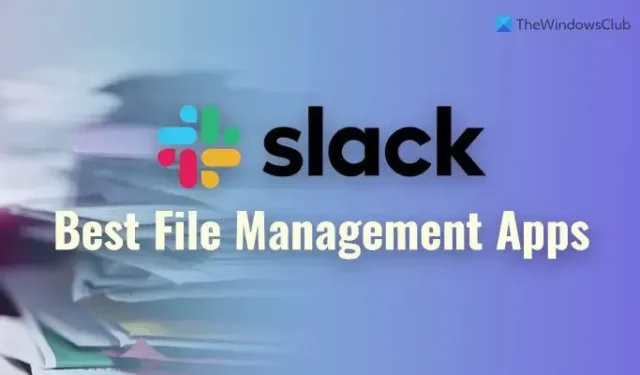
Soms uploadt en deelt u mogelijk veel bestanden met uw teamleden op Slack. Als dat zo is, kan het een hectische taak zijn om ze allemaal te beheren voor toekomstig gebruik. Hoewel Slack een bestandsbeheerder heeft, kun je toch een app voor bestandsbeheer installeren en een beter overzicht krijgen van je bestanden. Daarom hebben we enkele van de beste Bestandsbeheer-apps voor Slack getest die u met uw teamleden kunt installeren en gebruiken.
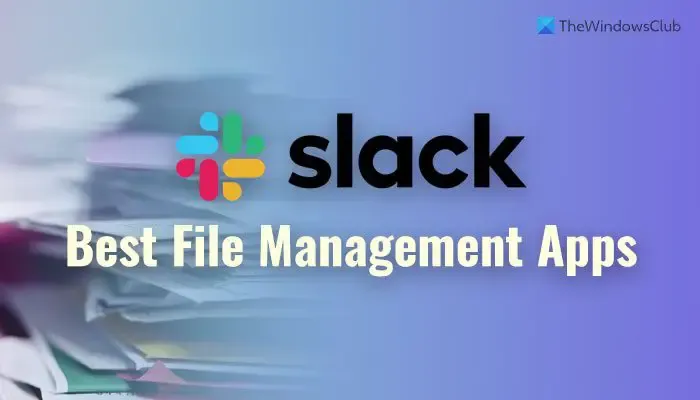
Beste Slack File Management-apps om bestanden beter te ordenen
Om deze Bestandsbeheer-apps te downloaden, moet u zich eerst aanmelden bij uw Slack-kanaal. Maar het is sneller om deze apps rechtstreeks vanuit de appgalerij te installeren. Ze zijn allemaal te vinden in de Slack-app-map. U kunt uw kanaal selecteren en deze volgens uw vereisten installeren.
- Google Drive
- OneDrive en SharePoint
- afscheuren
- Doc
- Digitale Duif
Lees verder voor meer informatie over deze apps.
1] Google Drive
Soms moet u mogelijk grote bestanden verzenden en deze dienovereenkomstig beheren. Als dat zo is, kan Google Drive een goede optie voor u zijn. Niet alleen dat, maar het helpt u ook uw geüploade bestanden rechtstreeks vanuit de Slack-interface te beheren. Je kunt een vergelijkbare Google Drive-interface vinden nadat je deze in Slack hebt geïntegreerd. Ter informatie kunt u met behulp van deze app documenten, presentaties, spreadsheets enz. maken en bekijken. Installeer Google Drive voor Slack vanaf slack.com .
2] OneDrive en SharePoint
Zelfs als u geen Microsoft 365-abonnement gebruikt, kunt u deze app gebruiken om de klus te klaren. Net als Google Drive kunt u er zonder afleiding bestanden mee maken en beheren. Daarnaast kunt u uw in OneDrive opgeslagen bestanden delen met andere teamleden, voorbeelden beheren voordat u ze deelt, enz. Om veiligheidsredenen kunt u op uw gemak de toegang tot bepaalde bestanden toestaan of blokkeren. Installeer OneDrive en SharePoint vanaf slack.com .
3] afscheuren
Met odrive kunt u uw bureaubladbestanden beheren vanuit de Slack-interface. Het kan voorkomen dat u de bestanden die op uw bureaublad staan, moet delen of beheren. In plaats van ze naar Slack te uploaden, kun je odrive gebruiken om ze met je team te delen. U kunt uw bestanden op uw bureaublad plaatsen en deze in de odrive-app kiezen om ze met anderen te delen. Installeer odrive vanaf slack.com .
4] Documentaire
Als je geen app zoals Google Drive of OneDrive nodig hebt, maar in plaats daarvan iets wilt dat je bestaande bestanden kan beheren, dan is Dokkio waarschijnlijk de beste optie voor jou. Het enige dat u hoeft te doen, is de app installeren en verbinden. Daarna categoriseert het alle geüploade bestanden op tags. Vervolgens kunt u ze vinden volgens uw vereisten. Om voor de hand liggende redenen kunt u tags en categorieën beheren, maken en verwijderen als u dat wilt. Installeer Dokkio vanaf slack.com .
5] Digitale Duif
Met Digital Pigeon kun je bestanden delen met teamleden die niet eens naar Slack zijn geüpload. Ook als u al een bestand heeft geüpload, kunt u dit via Digitale Duif versturen. Omdat het een bestandsbeheersysteem biedt, kunt u het gebruiken om uw bestanden soepel te ordenen. Het is niet nodig om voor de bestandsbeheerder van Slack te kiezen, zolang u maar meer flexibiliteit wilt. Installeer Digital Pigeon van slack.com .
Dat is het! Ik hoop dat het hielp.
Kun je bestanden ordenen in Slack?
U kunt bestanden ordenen in Slack. Of u nu tien of honderden bestanden heeft, u kunt ze zeker naar uw wensen beheren. Hoewel je er misschien niet zo uitziet als Windows 11 of Windows 10, kun je ongetwijfeld een beter overzicht krijgen van je bestanden na het installeren van een geschikte app voor bestandsbeheer.
Welke apps moet ik toevoegen aan Slack?
Er zijn een aantal geweldige Slack-apps beschikbaar en het installeren van apps is vrij eenvoudig en niet erg tijdrovend. U moet echter het doel van de app kennen. Als u bijvoorbeeld uw productiviteit wilt verhogen, doen IFTTT, Todoist, Workast, enz. behoorlijk goed werk. Aan de andere kant, als u een app- of webontwikkelingsteam heeft, kunt u ClickUp, LucidChart, Pingdom, enz. gebruiken.



Geef een reactie